word 如何插入与删除单元格
时间:2022-02-26 21:47:12
我们知道了如何在word中插入表格和调整表格以后,如果当表格中的单元格数量不够或者有多余的单元格时,用户可以考虑在表格中插入一些单元格或删除多余的单元格,word 插入与删除单元格的具体操作如下:
1、插入单元格
我们首先选中word表格中的“性别”单元格,右击鼠标,在弹出的快捷菜单中依次单击“插入”>“插入单元格”命令,如下图1所示。
图1
2、设置单元格右移
弹出“插入单元格”对话框,选中“活动单元格右移”单选按钮,单击“确定”按钮,如下图2所示。
图2
3、插入单元格的效果
此时可以看见,在“性别”单元格的左侧插入了一个单元格,其他单元格自动右移,如下图3所示,此时,预留出了输入申请人姓名的位置。
图3
4、删除单元格
为了使表格美观,可以将突出的单元格删除。将光标定位在单元格中,右击鼠标,在弹出的快捷菜单中单击“删除单元格”命令,如下图4所示。
图4
5、设置单元格左移
弹出“删除单元格”对话框,选中“右侧单元格左移”单选按钮,单击“确定”按钮,如下图5所示。
图5
6、删除单元格的效果
此时删除了右侧突出的单元格,选中表格中的最后两个空白行,如下图6所示。
图6
7、删除空白行
切换到“表格工具”下的“布局”选项卡,单击“行和列”组中的“删除”按钮,在展开的下拉列表中单击“删除行”选项,如下图7所示。
图7
8、删除空白行的效果
此时删除了空白的行,如下图8所示。
图8
以上就是我们今天所学的内容,在word 中插入与删除单元格方法,不要看这些都是word表格排版基础操作教程,但是我们在日常工作和学习当中是会经常用到的。
标签:word插入与删除单元格
猜你喜欢
word 如何设置某一页为横向页面
2022-09-12 12:24:33

win10系统还原出现错误0x80042306怎么办?来看具体的处理教程
2023-10-02 06:18:46

Word怎么制作红色的条幅示例?
2022-12-18 05:29:02

寻找未保存的word文档
2023-01-25 02:53:43
word双击文件损坏打不开怎么处理
2023-02-24 10:47:28
Office 2007安装失败写入注册表时出错1406该怎么办?
2023-08-04 05:04:51

word怎么将文字竖排显示呢?
2023-06-28 19:04:45

word怎么设置图片透明度图文教程
2023-11-04 16:55:53
如何导出win10系统自带浏览器Edge的收藏夹?
2023-08-18 11:51:38

在word怎么复制里面的公式呢?
2023-05-27 02:47:33

WPS怎样制作圆形放大镜效果
2023-10-01 05:40:22

word中怎么裁剪插入的图片 word2003与word2007裁剪图片步骤
2022-12-29 19:28:21

word的模板Normal.dot默认路径位置以及搜索修改方法
2022-01-31 10:19:56

Word2003文档如何添加页码
2023-12-09 08:48:14

word文档的7个实用技巧
2023-11-28 22:11:58

word如何去掉文档中重复的文字?
2023-07-21 04:41:10

word如何对文档设置大纲
2023-11-11 18:27:41

WPS演示中背景音乐功能的攻略大全
2023-12-01 14:32:03

如何压缩Word2010图片容量?
2023-11-30 02:50:59
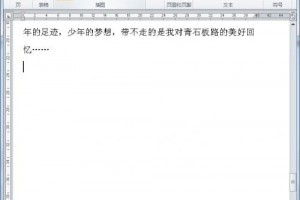
word自动检查拼写错误怎么关闭?
2022-05-28 01:40:03











